win10系统电脑网速很慢的详细方案
发布日期:2019-06-27 作者:雨林木风纯净版系统 来源:http://www.8ud.cn
今天和大家分享一下win10系统电脑网速很慢问题的解决方法,在使用win10系统的过程中经常不知道如何去解决win10系统电脑网速很慢的问题,有什么好的办法去解决win10系统电脑网速很慢呢?小编教你只需要 1.小编这里以win10系统为例说明,鼠标右键桌面任务栏右侧的“网络”图标,选择“网络和共享中心”打开。 2.在新出现的界面中点击“更改适配器设置”,然后鼠标右键“本地连接”选择“属性”打开。就可以了;下面就是我给大家分享关于win10系统电脑网速很慢的详细步骤::
电脑网速很慢怎么办 
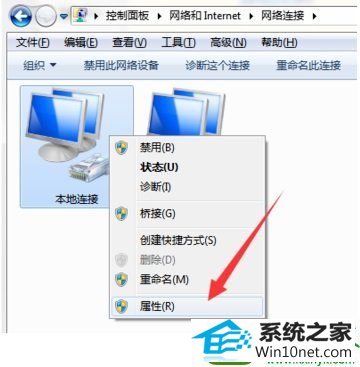
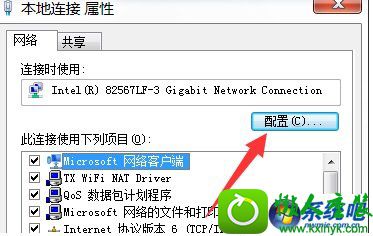
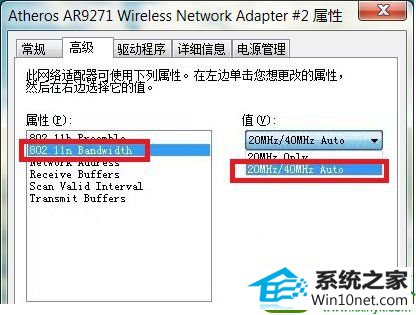
电脑网速很慢怎么办
1.小编这里以win10系统为例说明,鼠标右键桌面任务栏右侧的“网络”图标,选择“网络和共享中心”打开。

2.在新出现的界面中点击“更改适配器设置”,然后鼠标右键“本地连接”选择“属性”打开。
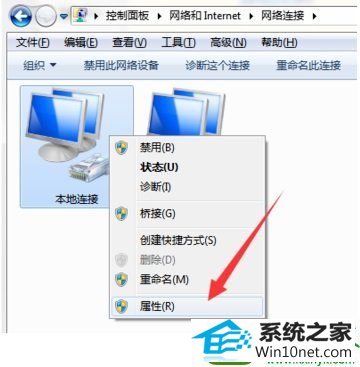
3.在打开的“本地连接 属性”界面中点击“配置”按钮,进入下一步。
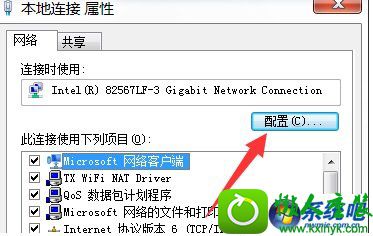
4.接着切换到“高级”选项,选择“802.11n bandwidth” ,将其值更改为“20MHz/40MHz auto”即可。
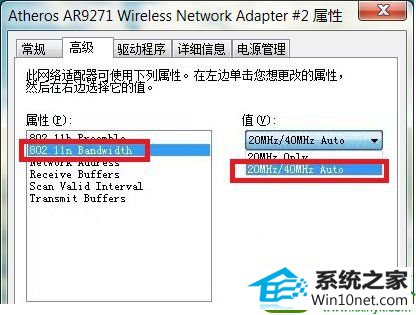
现在知道电脑网速很慢怎么办了吧,希望对您有帮助。
相关系统推荐
- 萝卜家园Win7 安全装机版64位 2021.02 2021-01-12
- 电脑公司WinXP 完美装机版 2020.06 2020-05-09
- 电脑公司Win10 正式装机版32位 2020.07 2020-06-13
- 电脑公司Windows11 大神装机版64位 2021.08 2021-07-15
- 番茄花园Windows xp 电脑城2021五一装机版 2021-05-02
- 雨林木风Window7 32位 万能春节纯净版 v2020.02 2020-01-24
- 雨林木风 Ghost Win10 64位 纯净版 v2019.07 2019-06-27
- 电脑公司Windows10 优化装机版64位 2020.09 2020-08-16
- 雨林木风win11 64位分享精品版v2021.10免激活 2021-09-06
- 深度技术WinXP 体验装机版 2021.07 2021-06-10
栏目专题推荐
纯净版装机大师 快马win10系统下载 小鱼win7系统下载 雨林风木u盘启动盘制作工具 桔子u盘启动盘制作工具 老友装机大师 萝卜菜win10系统下载 大番薯xp系统下载 风林火山装机管家 韩博士一键重装系统 魔法猪u盘装系统 云净装机管家 笔记本系统 桔子装机助手 win10重装系统 win10u盘装系统 速骑士u盘启动盘制作工具 金山一键重装系统 咔咔官网 玉米u盘启动盘制作工具系统下载推荐
系统教程推荐
- 1win10系统切换输入法快捷键是什么
- 2win7系统修复注销关机声音的配置办法
- 3win7系统360浏览器兼容模式如何配置
- 4xp装机版安装office2007提示错误1402
- 5win10系统怎么彻底卸载loadrunner_win10系统完全卸载loadrunner的图
- 6w7装机版旗舰版和强化版的区别是什么?w7装机版旗舰版和强化版哪个好
- 7win10装机版系统如何打开虚拟键盘
- 8win10系统“系统更新安装完毕”才能关机的还原教程
- 9win7系统桌面右键菜单如何添加关机项
- 10win10系统qq消息没有提示音的方法介绍
- 11win10系统系设置windows照片查看器为默认查看器的操作方案
- 12一键重装系统简体吗
 雨林木风纯净版系统
雨林木风纯净版系统








